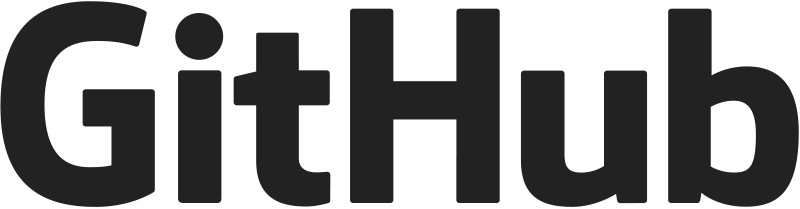Wie können wir helfen?
Öffentliche Connect Schnittstelle
Allgemeines
Diese Schnittstelle ist angedacht, um anderen die Möglichkeit zu geben unsere Connect Plattform zu nutzen und um von Synergieeffekten zu profitieren.
Die Schnittstelle kann auf Organisations- und auf Standortebene aktiviert werden. Im Gegensatz zum auf Standortebene erstellten Token, können auf Organisationsebene die Entitäten aller Standorte verwaltet werden. Unter “Schnittstellen” => „Öffentliche Connect-Schnittstelle“ kann ein Zugriffs-Token erstellt werden, welches später zur Authentifizierung und Autorisierung der API-Aufrufe benötigt wird. Bitte achtet darauf, dass das Token nicht in „fremde“ Hände gerät, da jeder, der dieses Token kennt, Alarme erzeugen kann. Über die Schnittstelle habt ihr die gleichen Möglichkeiten wie der EinsatzMonitor, d. h. Connect unterscheidet nicht zwischen einem EinsatzMonitor- oder einem API-Einsatz. Es werden die gleichen Routinen im Hintergrund ausgeführt. Einsätze die älter als 120 Minuten sind, werden von der Zusatzalarmierung ausgenommen und somit nicht an die Handys und EinsatzMonitore gepusht. Da wir auf Datensicherheit sehr großen Wert legen, ist die Schnittstelle nur unter dem HTTPS-Protokoll (mindestens TLS 1.1, besser TLS1.2) erreichbar und überträgt die Daten somit auch nur verschlüsselt.
Wir behalten uns vor, den API Key für weitere Einsätze zu sperren, sollte unser System den Versuch eines (D)DOS Angriffes erkennen (Überlast des Servers erzeugen). Die maximale Anzahl an Einsätzen ist auf 5 Einsätze pro Minute und 25 Einsätze pro Stunde begrenzt. Wird eine größere Anzahl benötigt, könnt ihr uns über die gewohnten Kanäle kontaktieren.
Aktivieren der Schnittstelle
Zum Aktivieren der Öffentlichen Connect Schnittstelle wechseln Sie zum Punkt “Schnittstellen” und “Öffentliche Connect Schnittstelle”. Nach einem Klick auf Aktivieren wird ihr Authentifizierungsschlüssel angezeigt.
Achtung: Mit diesen Schlüssel haben sie vollen Zugriff auf Ihren Standort der Organisation. Behandeln Sie den Schlüssel vertraulich.
Der Authentifizierungsschlüssel kann sowohl auf Organisationsebene als auch auf Standortebene für jeden Standort separat erzeugt werden. In der Regel wird hier aber der Schlüssel des Standortes benötigt.
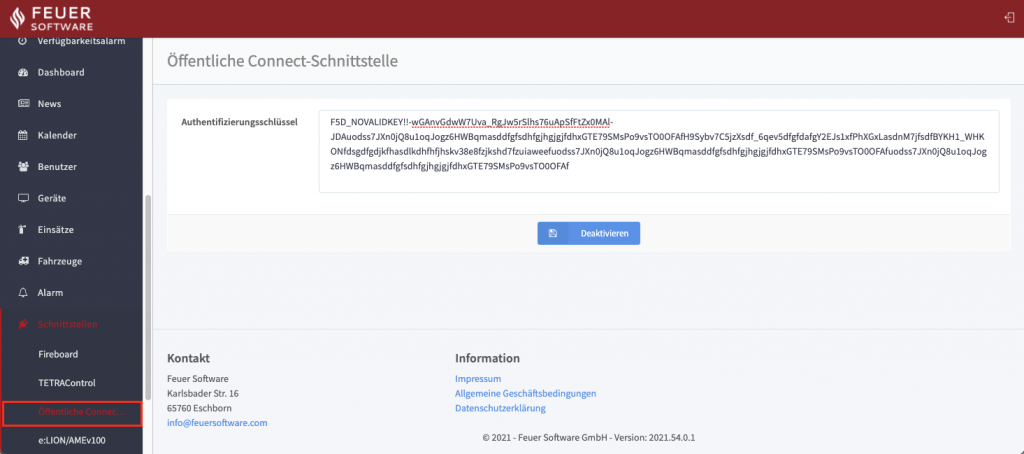
Allgemeines
Die Schnittstelle akzeptiert ausschließlich Daten im JSON-Format (siehe Wikipedia https://de.wikipedia.org/wiki/JavaScript_Object_Notation).
Die vollständige Beschreibung der API ist unter Swagger zu finden. Auf dieser Seite werden lediglich einige Beispiele genauer erklärt.
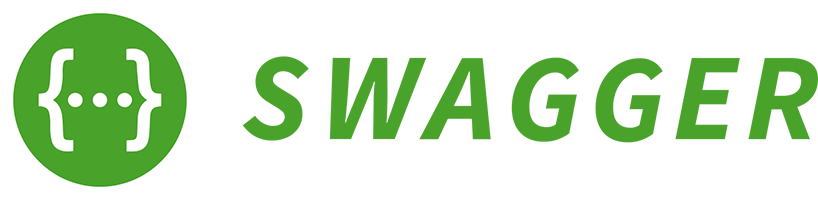
Die API Dokumentation ist auf Swagger:
https://connectapi.feuersoftware.com/swagger/ui/index
Authentifizierung
Die Authentifizierung an der API Schnittstelle erfolgt mit dem im Connect Portal erstellten API Key. Dieser muss im Authorization Header des GET / POST Request als Bearer Token angegeben werden.
Headers
Authorization: bearer {token}
Accept: application/json
Content-Type: application/json Request Limiter
Unsere Öffentliche Connect Schnittstelle verwendet einen Request Limiter welcher die Nutzung der Schnittstelle reguliert. Bitte achten Sie bei der Nutzung der Schnittstelle darauf, die Anfragen an die Schnittstelle möglichst gering zu halten. Sollten Sie zu viele Anfragen in einer bestimmten Zeit an die Schnittstelle gestellt haben, wird die Verbindung mit dem HTTP Responsecode 429 (TOO_MANY_REQUESTS) geschlossen. Hierbei sind folgende Regeln zu beachten.
Generell werden Request pro Token, IP und Endpunkt gezählt.
Es gilt ein globales Limit von 2 Requests pro Sekunde.
Das IP Limit wird immer auf eine Kombination von IP + Token angewendet. So kann man von einer IP zum Beispiel Einsätze in 20 verschiedenen Standorten anlegen (da jeder Standort einen eigenen Key hat) aber nicht 20 Einsätze im gleichen Standort. Somit laufen Zentrale Verteilsysteme wie Leitstellenintegrationen die nicht von Feuer Software gehostet werden in keine IP Sperre.
Der Endpunkt zum Erstellen von Einsätzen (/interfaces/public/operation) hat folgende (strengere) Limitierungen:
2 Request / Sekunde
10 Requests / Minute
50 Requests / Stunde
Welches der Limits überschritten wurde, steht im Response, Beispiel:
„API calls quota exceeded! maximum admitted 2 per Second.“
Ergänzend gibt es einen HTTP-Header der angibt nach wie vielen Sekunden ein Retry möglich ist, Beispiel:
Retry-After=1
Übersicht der Operatoren
Die Stamm URL der Public API lautet:
https://connectapi.feuersoftware.com/interfaces/public/Controller Operation
https://connectapi.feuersoftware.com/interfaces/public/operationMöglichkeiten zur Nutzung:
– Erstellen von Einsätzen (Mit oder ohne Alarmierung)
– Aktualisieren von Einsätzen
– Abbrechen von Einsätzen
– Beenden von Einsätzen
– Rückmeldungen von Benutzern setzen
– Rückmeldungen zu Einsätzen abrufen
Beispiel
POST /interfaces/public/operation
{
"Start": "2023-09-26T08:58:52.687Z",
"End": "2023-09-26T08:58:52.687Z",
"Status": "new",
"AlarmEnabled": true,
"Keyword": "string",
"Address": {
"Street": "string",
"HouseNumber": "string",
"ZipCode": "string",
"City": "string",
"District": "string"
},
"Reporter": {
"Name": "string",
"PhoneNumber": "string"
},
"Position": {
"Latitude": 0,
"Longitude": 0
},
"Facts": "string",
"Ric": "string",
"Number": "string",
"Source": "string",
"Properties": [
{
"Key": "string",
"Value": "string"
}
],
"AlarmedVehicles": [
{
"Id": 0,
"RadioIdentifier": "string"
}
],
"AssignedVehicles": [
{
"Name": "string",
"VehicleId": 0,
"RadioId": "string",
"Assigned": "2023-09-26T08:58:52.687Z",
"Alerted": "2023-09-26T08:58:52.687Z",
"Finished": "2023-09-26T08:58:52.687Z",
"Status1": "2023-09-26T08:58:52.687Z",
"Status2": "2023-09-26T08:58:52.687Z",
"Status3": "2023-09-26T08:58:52.687Z",
"Status4": "2023-09-26T08:58:52.687Z",
"Status7": "2023-09-26T08:58:52.687Z",
"Status8": "2023-09-26T08:58:52.687Z"
}
]
}| Property | Value |
|---|---|
| Start | Datum (ISO 8601), Pflicht (Einsatzzeitstempel) |
| End | Datum (ISO 8601) |
| Status | ’new‘, ‚update‘, ‚cancel‘, ‚close‘ |
| AlarmEnabled | boolean, (optional) |
| Keyword | String, Pflicht, max. 255 Zeichen (Stichwort) |
| Adress | String, optional, max. 255 Zeichen (Adresse). Sie können sowohl strukturierte Daten übergeben (Bevorzugte Variante), als auch einen String mit allen Daten übergeben. |
| Position | Latitude: Number, (Breitenangabe), Longitude: Number, (Längenangabe) |
| Facts | String, max. 255 Zeichen (Sachverhalt) |
| Ric | String, max. 255 Zeichen (RIC). Mehrere RICs sind möglich. |
| Number | String, (Einsatznummer) |
| Properties | Array von Objekten (Zusatzinfos) |
| AlarmedVehicles | Array von Objekten (Alarmierte Fahrzeuge) |
| AssignedVehicles | Array von Objekten (Zugeordnete Fahrzeuge) |
Messages
https://connectapi.feuersoftware.com/interfaces/public/operation/{operationIdOrNumber}/messageMöglichkeiten zur Nutzung
-Hinzufügen von Lagemeldungen zu einem bestehenden Einsatz
[
{[
{
"Id": 0,
"MessageText": "string",
"TimeStamp": "2021-05-25T13:54:52.725Z",
"Source": "string",
"SenderName": "string",
"ReceiverName": "string",
"CreatedAt": "2021-05-25T13:54:52.725Z",
"CreatedBy": {
"Id": "string",
"Name": "string"
}
}
]| Property | Value |
|---|---|
| Id | Eindeutige ID der Meldung |
| MessageText | Text der Nachricht/Lagemeldung. |
| TimeStamp | Zeitstempel |
| Source | Quelle der Nachricht z.B. WDX3 |
| SenderName | Name des Senders |
| ReceiverName | Name des Empfängers |
| CreatedAt | Uhrzeit der Erstellung der Nachricht in Connect |
| CreatedBy | Erstellung der Nachricht durch User |
Assignment
https://connectapi.feuersoftware.com/interfaces/public/operation/{operationIdOrNumber}/messageMöglichkeiten zur Nutzung
Zuordnen von Fahrzeugen zu einem bestehenden Einsatz
{
"Name": "string",
"Vehicle": {
"Id": 0,
"RadioId": "string",
"PlaceName": "string",
"OrganizationCallSign": "string",
"LocationIdentificationNumber": 0,
"VehicleIdentifier": "string",
"Subdivision": 0,
"Description": "string",
"Crew": 0,
"Phone": "string",
"Site": {
"Id": 0,
"Name": "string"
},
"CallSign": "string"
},
"RadioId": "string",
"Status1": "2021-05-25T13:54:52.741Z",
"Status2": "2021-05-25T13:54:52.741Z",
"Status3": "2021-05-25T13:54:52.741Z",
"Status4": "2021-05-25T13:54:52.741Z",
"Status7": "2021-05-25T13:54:52.741Z",
"Status8": "2021-05-25T13:54:52.741Z"
}| Property | Value |
|---|---|
| Name | Name des Fahrzeuges |
| Vehicle | Fahrzeugkennung/Funkrufname |
| RadioId | Eindeutige Funkgerätekennung (ISSI( |
| Status | Zeitstempel Status 1 – 8 |
Controller Geocoding
https://connectapi.feuersoftware.com/interfaces/public/geocondingMöglichkeiten zur Nutzung
– Positionsermittlung für Adressen
Dokumentation
GET /interfaces/public/geocoding
Controller Alarmgroup
https://connectapi.feuersoftware.com/interfaces/public/alarmgroupMöglichkeiten zur Nutzung
– Anzeigen von Nutzern einer Alarmgruppe
– Hinzufügen von Nutzern zu einer Alarmgruppe
{
"Id": 12345,
"Name": "1. Löschzug",
"Users": [
{
"Id": "5896481b-8270-47e1-a365-abcde12345",
"FirstName": "Max",
"LastName": "Mustermann",
"Email": "max.mustermann@gmail.de",
"UserName": "max.mustermann@gmail.de",
"PagerIssi": null
}
],
"Site": {
"Id": 9439,
"Name": "Feuerwehr Flammenhausen"
}
}| Property | Value |
|---|---|
| Id | Eindeutige ID der Alarmgroup, integer |
| Name | Name der Alarmgroup, string |
| Site | Array, zugeordneter Standort mit ID und Name |
| Id | BenutzerID, string, optional |
| FirstName | Vorname, string, optional |
| LastName | Nachname, string, optional |
| E-Mail, string, optional | |
| Username | Benutzername, String, optional |
| PagerISSI | ISSI Pager, String, optional |
Controller Billing
Hinweis: Funktioniert nur auf Organisationsebene. Bitte den API Key Ihrer Organisation verwenden.
https://connectapi.feuersoftware.com/interfaces/public/billing/accountMöglichkeiten zur Nutzung
– Anzeigen von UserAccounts mit Standortzuordnung
– Anzeige von EinsatzMonitor Accounts
– Anzeige von EinsatzManager Accounts
– Anzeige von API Accounts
– Anzeige von FahrzeugApp Accounts
Dokumentation
GET /interfaces/public/billing/account
Controller News
https://connectapi.feuersoftware.com/interfaces/public/newsMöglichkeiten zur Nutzung
– Abrufen von News
– Erstellen von News
{
"Id": 12345,
"Title": "Dienstplan Online",
"Content": "Der Dienstplan für das nächste Halbjahr ist nun online!",
"CreatedBy": "Max Mustermann",
"Start": "2021-03-06T00:00:00+01:00",
"End": "2021-03-20T00:00:00+01:00",
"Groups": [],
"MailingLists": [],
"Site": "Feuerwehr Flammenhausen"
}| Property | Value |
|---|---|
| Id | Eindeutige ID der News, integer, optional |
| Title | Titel der News, string, optional |
| Content | Inhalt der News, string, optional |
| CreatedBy | News angelegt von, string, optional |
| Start | Startdatum |
| End | Enddatum |
| Groups | Sichtbarkeit auf bestimmte Gruppen eingeschränkt, Array |
| MailingList | News zusätzlich an MailingList, Array |
| Site | Site in der die News veröffentlicht wurde, String |
Controller User
https://connectapi.feuersoftware.com/interfaces/public/userMöglichkeiten zur Nutzung
– Abruf der Verfügbarkeit eines Benutzers
– Abrufen von Benutzern und Benutzerdetails
– Anzeigen des Aktivierungsstatus
– Standortzuordnungen von Usern anzeigen
[
{
"AccountStatus": "Activated",
"Address": {
"Address": "Flammenstraße 9, 12345 Flammenhausen",
"Street": "Flammenstraße",
"HouseNumber": "9",
"ZipCode": "12345",
"City": "Flammenhausen",
"District": null,
"CityWithDistrict": "Flammenhausen",
"CityWithDistrictAndZipCode": "12345 Flammenhausen",
"StreetWithHouseNumber": "Flammenstraße 9",
"Lng": 0.0,
"Lat": 0.0
},
"PhoneNumber": null,
"LandlineNumber": null,
"BluetoothBeacons": [],
"Sites": [
{
"Id": 5,
"Name": "Feuerwehr Flammendorf Nord"
},
{
"Id": 9439,
"Name": "Feuerwehr Flammenhausen"
}
],
"Id": "5896481b-0000-0000-a365-abcde1234567",
"FirstName": "Max",
"LastName": "Mustermann",
"Email": "max.mustermann@gmail.com",
"UserName": "max.mustermann@gmail.com",
"PagerIssi": null
}| Property | Value |
|---|---|
| AccountStatus | String, ‚activated‘, ‚deactivated‘, ‚invited‘ |
| Address | Array der Adresse |
| PhoneNumber | Telefonnummer, String, optional |
| LandLineNumber | Telefonnummer, String, optional |
| BluetoothBeacons | Bluetooth Beacon ID, String, optional |
| Id | UserID, String, optional |
| FirstName | Vorname, String, optional |
| LastName | Nachname, String, optional |
| E-Mail, String, optional | |
| UserName | Benutzername, String, optional |
| PagerISSI | ISSI des Pagers, String, optional |
Controller Vehicle
https://connectapi.feuersoftware.com/interfaces/public/vehicleMöglichkeiten zur Nutzung
– Fahrzeuge mit allen Informationen abrufen
– Status von Fahrzeugen setzen
– Position (Latitude, Longitude) von Fahrzeugen setzen
Beispiel
Get /interfaces/public/vehicle
{
"Id": 12345,
"RadioId": "1234567",
"PlaceName": "Flammenhausen",
"OrganizationCallSign": "Florian",
"LocationIdentificationNumber": 1,
"VehicleIdentifier": "46",
"Subdivision": 1,
"Description": "HLF 20",
"Crew": 9,
"Phone": null,
"Site": {
"Id": 9439,
"Name": "Feuerwehr Flammenhausen"
},
"CallSign": "Florian Flammenhausen 1-46-1"
}| Property | Value |
|---|---|
| Id | Eindeutige ID, integer, optional |
| RadioID | Funkgerätekennung(ISSI), string, optional |
| PlaceName | Standort, string |
| OrganizationCallSign | Organisationskennwort, string |
| LocationIdentificationNumber | Standortkennzahl, integer, optional |
| VehicleIdentifier | Fahrzeug, string |
| Subdivision | Unterteilung, integer, optional |
| Description | Beschreibung, string |
| Crew | Besatzung, integer |
| Phone | Telefonnummer, string, optional |
| Site | zugeordnete Standorte, optional |
| Call Sign | Funkrufname, string, optional, readonly |
Beispiel
POST /interfaces/public/vehicle/{radioId}/status
Die Variable {radioId} gibt die Funkgerätekennung (ISSI) des entsprechenden Fahrzeuges an.
{
"Status": 0,
"Position": {
"Latitude": 0,
"Longitude": 0
},
"StatusTimestamp": "2021-02-07T20:55:49.723Z",
"PositionTimestamp": "2021-02-07T20:55:49.723Z"
}| Property | Value |
|---|---|
| Status | Number [0-9], optional (Funkstatus) |
| Position | Latitude: Number, (Breitenangabe), Longitude: Number, (Längenangabe) |
| StatusTimestamp | Datum (ISO 8601), TimeStamp |
| PositionTimestamp | Datum (ISO 8601), TimeStamp |
Beispiel: Status Upload mit PowerShell
Ein Beispiel für ein POST Request mit Microsoft Powershell.
# Variablen
$bearer_token = "Hier Token einfügen"
$Status = "Hier Status (1-9) einfügen"
$Lat = "Hier Latitude Wert einfügen"
$Long = "Hier Longitude Wert einfügen"
$RadioID = "Funkgerätekennung (ISSI) hier einfügen"
# Body
$body = @{
status = "$Status"
position = @{
Latitude = "$Lat"
Longitude = "$Long"
}
}
$Body = ($Body | ConvertTo-Json)
# Header
$Header = @{
"authorization" = "Bearer $bearer_token"
}
$Parameters = @{
Method = "POST"
Uri = "https://connectapi.feuersoftware.com/interfaces/public/vehicle/$RadioID/status"
Headers = $Header
ContentType = "application/json"
Body = $Body
}
# Aufruf
Invoke-RestMethod @ParametersBeispiel: User Verfügbarkeit als Admin setzen
Microsoft Powershell Funktion zum setzen von Verfügbarkeiten eines Users.
Function ConnectAvailability([string]$ID,[string]$Status,[string]$days)
{
#Aktuelle Zeit + X Tage
$Temp = (Get-date).AddDays($days)
$time = Get-Date $Temp -Format o
#Authentication
$bearer_token = "Connect AUTH CODE hier einfügen"
#Body
$body = @{
status = "$Status"
Until = "$time"
Source = "none"
}
$Body = ($Body | ConvertTo-Json)
#Header
$Header = @{
"authorization" = "Bearer $bearer_token"
}
$Parameters = @{
Method = "PUT"
Uri = "https://connectapi.feuersoftware.com/interfaces/public/user/$ID/availability/current"
Headers = $Header
ContentType = "application/json"
Body = $Body
}
# Aufruf
Invoke-RestMethod @Parameters
}
#################################################Aufruf##################################################
# ID: Eindeutige User ID. Aus der URL im Connect Portal zu entnehmen.
# Status: available, limitedAvailable, notAvailable
# Days: Anzahl der Tage welche auf das aktuelle Datum addiert werden.
#
ConnectAvailability -ID "USER ID" -Status "notAvailable" -Days "1"Einsatz Upload Tool
Das Tool EinsatzUpload richtet sich an alle, die nicht selbst Programmieren möchten aber dennoch von einem anderen Programm einen Einsatz in Connect erstellen möchten.
Parameter die ein Leerzeichen enthalten müssen mit " beginnen und mit " abgeschlossen werden. Zum Beispiel: "Ich bin ein Test, den ich gerne übergeben möchte"
Parameter:
-S, –Stichwort Required.
-A, –Adresse Required.
-K, –ApiKey Required.
-R, –Ric
-E, –EinsatzNummer
-F, –Sachverhalt
-a, –Lat
-n, –Lng
-U, –UpdateStrategy None/ByNumber/ByAddress/ByPosition
-s, –EinsatzStatus New/Update/Cancel/Close
–help Display this help screen.
–version Display version information.Status Upload Tool
Hiermit kann ganz einfach ein Fahrzeugstatus zu unserer Connectplattform gesendet werden.
Einsatzupload.exe “ConnectKey” “FahrzeugKennung” “Status”
Einsatzupload.exe "f34f3hrewrwed4dc34t4vt3zurewb2b6543c52c525q345wqe5vwev5a5a3" "225643" "1"Beiträge aus der Community
Folgende Beiträge stammen aus der Feuersoftware Community